本文属于机器翻译版本。若本译文内容与英语原文存在差异,则一律以英文原文为准。
重要
该 AWS OpsWorks Stacks 服务于 2024 年 5 月 26 日终止,新客户和现有客户均已禁用。我们强烈建议客户尽快将其工作负载迁移到其他解决方案。如果您对迁移有疑问,请通过 re AWS : Post 或通过 Pre
层是一组实例(例如 Amazon EC2 实例)的蓝图。它指定如实例设置、资源、已安装的软件包和安全组等信息。下面,我们将一个层添加到堆栈中。(有关层的更多信息,请参阅图层。)
将层添加到堆栈中
-
显示上一步中的MyLinuxDemoStack页面后,在 “图层” 中选择 “添加图层”:

-
这将显示 Add Layer 页面。在OpsWorks选项卡上,在 “名称” 中键入
MyLinuxDemoLayer。(您可以键入一个不同的名称,但务必在整个演练中用它来替换MyLinuxDemoLayer。) -
对于 Short name (短名称),键入
demo(您可以键入一个不同的值,但务必在整个演练中用它来替换demo):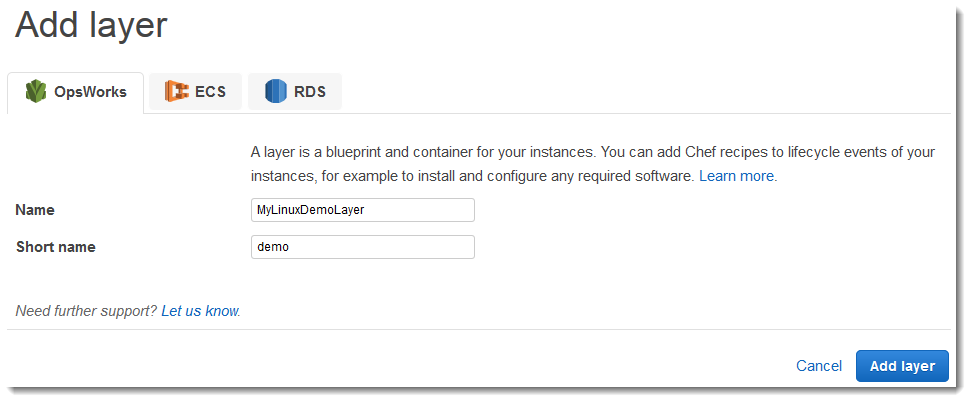
-
选择 “添加图层”。 AWS OpsWorks Stacks 创建图层并显示 “图层” 页面。
-
在 “图层” 页面上 MyLinuxDemoLayer,选择 “网络”。
-
在 Network 选项卡上的 Automatically Assign IP Addresses 下,确认 Public IP addresses 设置为 yes。如果进行了更改,请选择 Save。
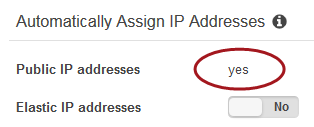
-
在 Layers 页面上,选择 Security:
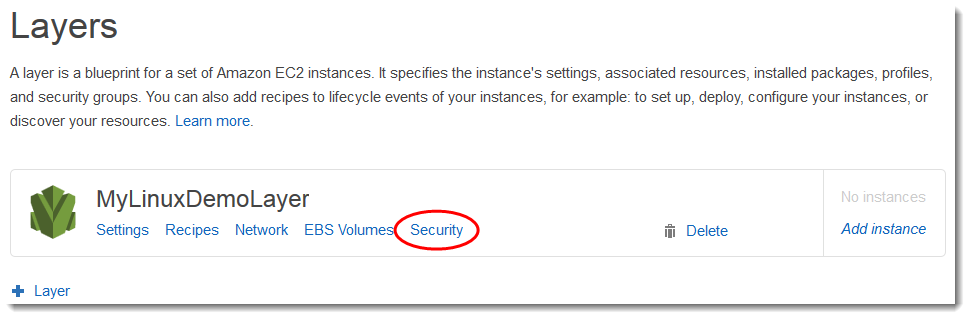
-
将显示 MyLinuxDemoLayer “层” 页面,“安全” 选项卡处于打开状态。对于安全组,选择 AWS-OpsWorks-WebApp,然后选择保存:

-
AWS-OpsWorks-WebApp安全组被添加到层中。(此安全组允许用户在本演练的稍后部分连接到实例上的应用程序。如果没有此安全组,用户将在其 Web 浏览器中收到一条消息,告知他们无法连接到该实例。)
现在,您有了一个包含正确设置的层可用于本演练。
在下一步中,您将指定要部署到实例上的应用程序。